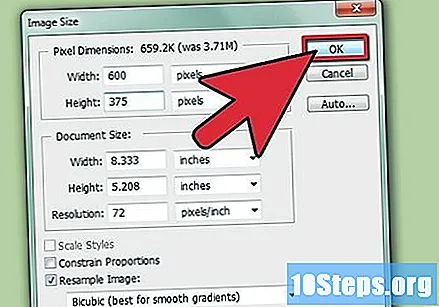लेखक:
Robert Simon
निर्मितीची तारीख:
22 जून 2021
अद्यतन तारीख:
13 मे 2024
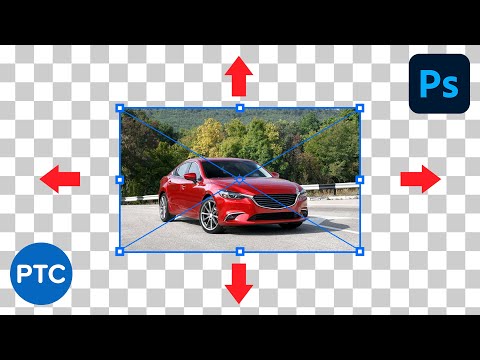
सामग्री
आपल्याकडे अशी प्रतिमा मोठी आहे जी बिनडोकपणे मोठी असेल तर आपल्या गरजा भागविण्यासाठी त्या आकारात बदलण्यास घाबरू नका. खरं तर ही एक अगदी सोपी प्रक्रिया आहे. अॅडोब फोटोशॉपचा वापर करुन हे करण्याचा एक सोपा मार्ग आहे.
पायर्या
आपल्याला आकार बदलण्याची आवश्यकता असलेली एक प्रतिमा उघडा.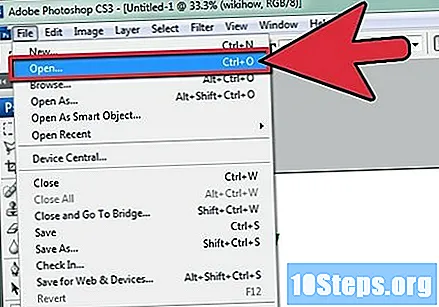
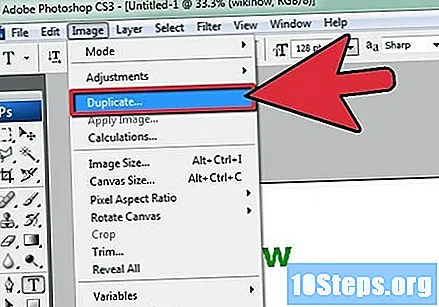
सुरक्षिततेसाठी फायलीची एक प्रत तयार करा, जर आपोआप बदललेली प्रतिमा आपण बनवण्याचा मार्ग नसेल तर. मेनू बारमधून प्रतिमा → डुप्लिकेट निवडा किंवा फक्त फाइल → म्हणून सेव्ह करा निवडा आणि नवीन नावाने फाईल सेव्ह करा.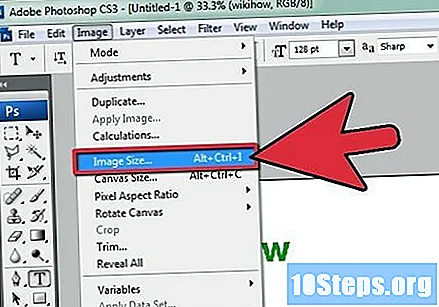
प्रतिमा → प्रतिमा आकारावर जा. या क्षणी, एक स्क्रीन दिसेल जी आपल्या प्रतिमेचा सद्य आकार दर्शवेल.- आपल्याला प्रतिमा आकार विंडोमध्ये दोन बॉक्स दिसतील: पिक्सेल परिमाण आणि दस्तऐवज आकार. प्रतिमेचे आकार बदलण्यासाठी, आपल्याला फक्त पहिल्या बॉक्स, पिक्सेल परिमाणांची काळजी करण्याची आवश्यकता आहे.
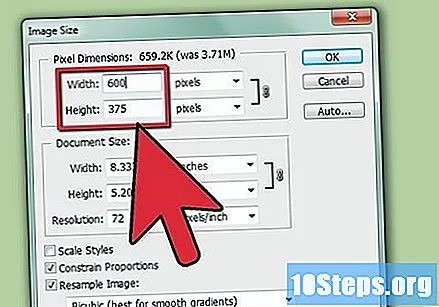
रुंदी आणि उंची बॉक्समध्ये नवीन परिमाण टाइप करा. आपण डीफॉल्ट सेटिंग्ज बदलल्याशिवाय रुंदीचे आयाम मूल्य प्रविष्ट केल्याने "स्वयंचलितरित्या" उंची सेटिंग समायोजित केली जाईल. हेच लहान लॉक चिन्ह सूचित करते.
लॉक केलेले प्रमाण बदलण्यासाठी, "कॉन्ट्रॉस्ट प्रोपर्शन्स" पुढील बॉक्स अनचेक करा."एकदा अक्षम झाल्यानंतर आपण रुंदी आणि उंचीसाठी वेगळी मूल्ये प्रविष्ट करण्यास सक्षम असावे.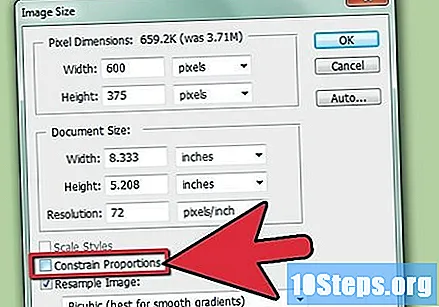
आपण निश्चित टक्केवारीने प्रतिमेचे आकार बदलू इच्छित असल्यास, रुंदी आणि उंची परिमाणांशेजारी “टक्के” पर्यायावर क्लिक करा. "पिक्सेल" वरुन "टक्केवारी" मापन बदलणे आपणास पूर्वीचे आकारमानानुसार प्रमाणात समायोजित करण्याची परवानगी देईल.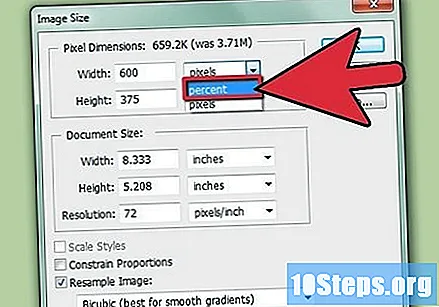
- उदाहरणार्थ, आपली फाईल मुळात 2,200 पिक्सेल रूंद आणि 1400 पिक्सेल उंच असेल तर 50% निवडल्यास फाइल 700 पिक्सल उच्चांद्वारे 1100 पिक्सल रूंद होईल.
काम झाले!